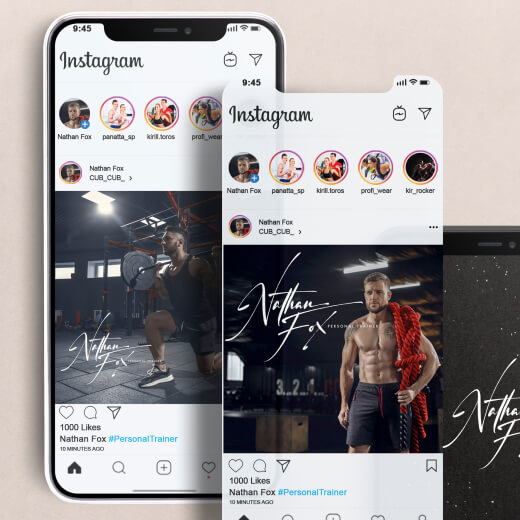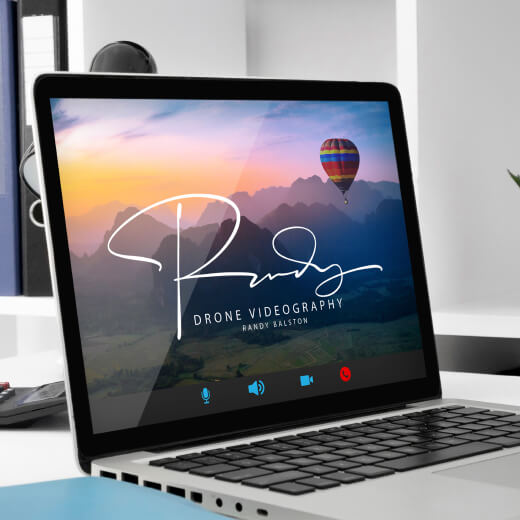Wasserzeichen für Fotos online erstellen
Mit unserem kostenlosen Wasserzeichenersteller können Sie ganz einfach Text zu Fotos hinzufügen, individuelle Wasserzeichen erstellen und Ihre Arbeit online schützen.

Foto-Wasserzeichen-Generator Pläne & Preise
Aktualisieren Sie auf Foto-Wasserzeichen-Generator Pro, um alle Einschränkungen aufzuheben und Zugang zu allen Pro-Funktionen zu erhalten.
Hinzufügen eines Wasserzeichens auf Fotos
Fügen Sie Ihr Foto hinzu oder wählen Sie aus der Bibliothek mit lizenzfreien Fotos aus
Artlogo Watermarq enthält eine riesige Sammlung von lizenzfreien Hintergründen für Social-Media-Banner, E-Mail-Footer und Bilder für verschiedene Zwecke.
Jedes Banner wird von professionellen Designern gefiltert und für verschiedene Aufgaben und Bereiche kategorisiert.
Fügen Sie Ihr Foto hinzu oder wählen Sie aus der Bibliothek mit lizenzfreien Fotos aus
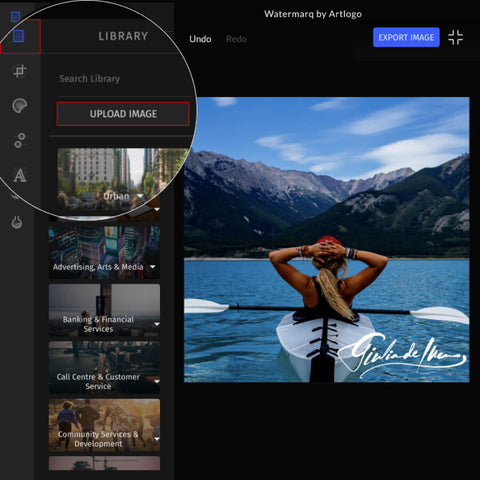
Artlogo Watermarq enthält eine riesige Sammlung von lizenzfreien Hintergründen für Social-Media-Banner, E-Mail-Footer und Bilder für verschiedene Zwecke.
Jedes Banner wird von professionellen Designern gefiltert und für verschiedene Aufgaben und Bereiche kategorisiert.
Zuschneiden und Ändern der Größe Ihres Fotos für Instagram / Facebook / Twitter
Unsere Wasserzeichen-App unterstützt Funktionen wie Zuschneiden und Größenänderung für Instagram-Posts (quadratisch und quer), Stories, Facebook-Profil, Titel, News-Feed-Posts und andere gängige Auflösungen.
Zuschneiden und Ändern der Größe Ihres Fotos für Instagram / Facebook / Twitter
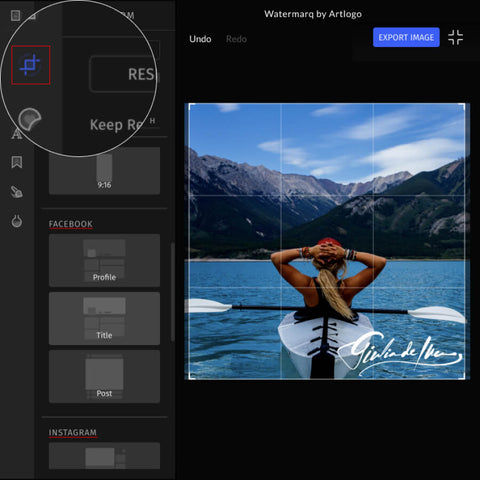
Unsere Wasserzeichen-App unterstützt Funktionen wie Zuschneiden und Größenänderung für Instagram-Posts (quadratisch und quer), Stories, Facebook-Profil, Titel, News-Feed-Posts und andere gängige Auflösungen.
Text zu Foto & Logo Wasserzeichen hinzufügen
Fügen Sie nach dem Hochladen Ihres Fotos einen Text hinzu oder personalisieren Sie es mit Ihrem eigenen Wasserzeichen. Fügen Sie Ihren Namen oder den Namen Ihres Unternehmens zu Ihrem Foto hinzu. Oder laden Sie Ihr Firmenlogo als Bild hoch und fügen Sie es zu Ihrem Foto hinzu.
Mit dem Artlogo-Foto-Wasserzeichen-Generator können Sie schnell Text zu Fotos hinzufügen und das Aussehen durch Anpassung von Größe, Transparenz und Position anpassen.
Text zu Foto & Logo Wasserzeichen hinzufügen
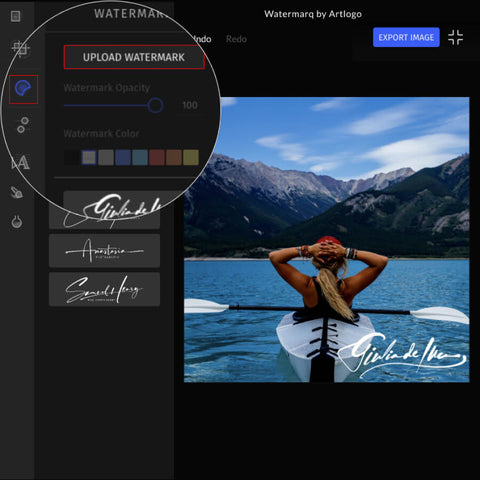
Fügen Sie nach dem Hochladen Ihres Fotos einen Text hinzu oder personalisieren Sie es mit Ihrem eigenen Wasserzeichen. Fügen Sie Ihren Namen oder den Namen Ihres Unternehmens zu Ihrem Foto hinzu. Oder laden Sie Ihr Firmenlogo als Bild hoch und fügen Sie es zu Ihrem Foto hinzu.
Mit dem Artlogo-Foto-Wasserzeichen-Generator können Sie schnell Text zu Fotos hinzufügen und das Aussehen durch Anpassung von Größe, Transparenz und Position anpassen.
Artlogo Signatur Wasserzeichen
Sie können Ihre Artlogo-Signatur ganz einfach als Wasserzeichen zu Ihren Fotos hinzufügen. Für Artlogo-Kunden werden ihre Logo-Signaturen automatisch zur Wasserzeichen-App von einem Kundenkonto hinzugefügt.
Erfahren Sie mehr darüber, wie Sie eine individuelle Artlogo-Signatur erstellen können(klicken Sie auf den Link).
Artlogo Signatur Wasserzeichen
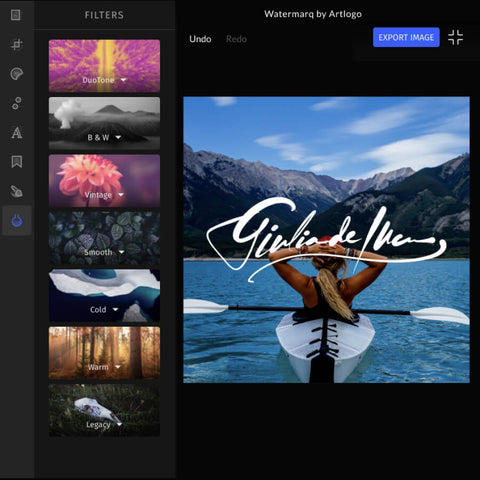
Sie können Ihre Artlogo-Signatur ganz einfach als Wasserzeichen zu Ihren Fotos hinzufügen. Für Artlogo-Kunden werden ihre Logo-Signaturen automatisch zur Wasserzeichen-App von einem Kundenkonto hinzugefügt.
Erfahren Sie mehr darüber, wie Sie eine individuelle Artlogo-Signatur erstellen können(klicken Sie auf den Link).
Farben manuell oder mit Filtern anpassen, Elemente mit Pinsel hervorheben
Um ein Foto attraktiver zu machen, können Sie die "Helligkeit", den "Kontrast" oder die "Klarheit" mit den "Schatten" und 10 weiteren Filtern manuell anpassen. Sie können auch thematische vorgefertigte Fotofilter verwenden.
Farben manuell oder mit Filtern anpassen, Elemente mit Pinsel hervorheben
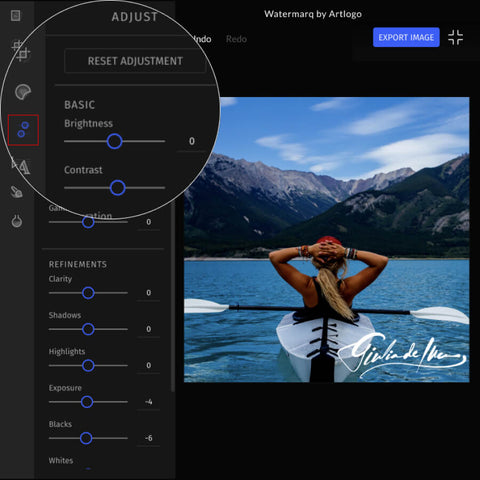
Um ein Foto attraktiver zu machen, können Sie die "Helligkeit", den "Kontrast" oder die "Klarheit" mit den "Schatten" und 10 weiteren Filtern manuell anpassen. Sie können auch thematische vorgefertigte Fotofilter verwenden.
Foto mit Wasserzeichen auf iPhone und Android speichern
Die App funktioniert überall einwandfrei: auf Desktop-Computern mit Windows und Mac, sowie auf iPhone und Android. Benutzerfreundliche, vereinfachte Schnittstelle für ein Handy.
Foto mit Wasserzeichen auf iPhone und Android speichern
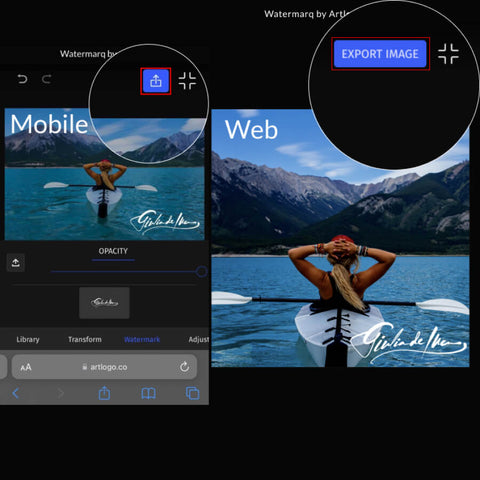
Die App funktioniert überall einwandfrei: auf Desktop-Computern mit Windows und Mac, sowie auf iPhone und Android. Benutzerfreundliche, vereinfachte Schnittstelle für ein Handy.
Wie man Artlogo Photo Watermark Maker benutzt
Erhalten Sie ein vielseitiges Logo, das Sie repräsentiert
3000+ Bewertungen durch unsere Kunden
 Artlogo
Artlogo
Jeder Mensch unterschreibt im Laufe seines Lebens eine große Anzahl von Dokumenten, versendet Tausende von E-Mails oder ist in den sozialen Medien aktiv. Artlogo hat es sich zur Aufgabe gemacht, Ihre auffällige Unterschrift zu erstellen, die Sie und Ihren Namen einzigartig macht und Ihnen hilft, sich abzuheben.





Was sagen unsere Kunden über Artlogo
Unterschrift Generator FAQ: Häufig gestellte Fragen zum Generieren einer elektronischen Unterschrift
-
Ein Wasserzeichen ist ein subtiles, transparentes Bild oder ein Text, der über ein anderes Bild oder Dokument gelegt wird, um auf das Eigentum, die Authentizität oder das Urheberrecht hinzuweisen. In der Regel handelt es sich dabei um ein schwaches, durchscheinendes Design, das in den Hintergrund des Originalbildes eingebettet ist, so dass es nur schwer unbemerkt entfernt oder verändert werden kann. Wasserzeichen können verwendet werden, um den Urheber oder Eigentümer des Inhalts zu identifizieren, um Urheberrechtsverletzungen zu verhindern oder um einem Dokument oder Bild eine eindeutige Kennung hinzuzufügen. Sie können mit verschiedenen Techniken erstellt werden, z. B. mit digitaler Bearbeitungssoftware, und lassen sich auf eine Vielzahl von Medien anwenden, darunter Fotos, Videos, Dokumente und sogar Audiodateien.
-
Durch die Verwendung eines Wasserzeichens wird Ihr geistiges Eigentum wirksam geschützt und das Eigentum an Ihrer kreativen Arbeit gewahrt. Hier sind einige Gründe dafür:
Verhindert unbefugte Nutzung: Ein Wasserzeichen erschwert anderen die unerlaubte Nutzung Ihres Werks, da es eine sichtbare Signatur hinterlässt, die auf das Eigentum hinweist.
Abschreckung von Urheberrechtsverletzungen: Das Vorhandensein eines Wasserzeichens kann potenzielle Rechtsverletzer davon abhalten, Ihr Werk zu verwenden, da es deutlich macht, dass der Inhalt durch das Urheberrecht geschützt ist.
Nachweis der Eigentümerschaft: Im Falle eines Rechtsstreits kann ein Wasserzeichen als Beweis für das Eigentum und die Echtheit dienen, was es einfacher macht, gegen Rechtsverletzer vorzugehen.
Erhöht die Glaubwürdigkeit: Ein Wasserzeichen kann auch die Glaubwürdigkeit Ihrer Arbeit erhöhen, da es zeigt, dass Sie es mit dem Schutz Ihres geistigen Eigentums ernst meinen und die Kontrolle über Ihre kreative Leistung behalten.
-
Wasserzeichen können je nach Zweck, Design und Anwendung in verschiedene Kategorien eingeteilt werden. Hier sind einige der gängigsten Arten von Wasserzeichen:
- Text-Wasserzeichen: Dies ist die gebräuchlichste Art von Wasserzeichen, bei der ein Text oder ein Logo über ein Bild oder ein Dokument gelegt wird, um auf die Eigentums- oder Urheberrechte hinzuweisen.
- Sichtbare Wasserzeichen: Dies sind Wasserzeichen, die mit bloßem Auge leicht zu erkennen sind. Sie werden häufig für Werbezwecke verwendet oder um einem Bild eine persönliche Note zu verleihen.
- Unsichtbare Wasserzeichen: Dies sind Wasserzeichen, die nicht ohne weiteres sichtbar sind und häufig zum Schutz des geistigen Eigentums oder zur Verhinderung einer unbefugten Nutzung verwendet werden.
- Digitale Wasserzeichen: Das sind Wasserzeichen, die in digitale Dateien wie Bilder, Videos oder Audiodateien eingebettet werden, um den Urheber oder Eigentümer zu identifizieren.
- Bild-Wasserzeichen: Dies sind Wasserzeichen, die durch Überlagerung eines Bildes mit einem anderen Bild erstellt werden und häufig dazu dienen, eine eindeutige Kennung hinzuzufügen oder eine visuelle Signatur zu erstellen.
- Audio-Wasserzeichen: Das sind Wasserzeichen, die in Audiodateien wie Musik oder Podcasts eingebettet werden, um den Urheber oder Eigentümer zu identifizieren.
- Video-Wasserzeichen: Dabei handelt es sich um Wasserzeichen, die in Videodateien wie Filme oder Fernsehsendungen eingebettet werden, um den Ersteller oder Eigentümer zu identifizieren.
- 3D-Wasserzeichen: Dies sind Wasserzeichen, die mit einer 3D-Modellierungssoftware erstellt werden. Sie werden häufig verwendet, um eine eindeutige Kennung hinzuzufügen oder um eine visuelle Signatur für 3D-Modelle oder Animationen zu erstellen.
Jede Art von Wasserzeichen hat ihre eigenen Merkmale und Anwendungen und kann für bestimmte Ziele eingesetzt werden, z. B. zum Schutz geistigen Eigentums, zur Förderung einer Marke oder um einem Bild eine persönliche Note zu verleihen.
-
Die Erstellung eines individuellen Wasserzeichens mit einem professionellen Logo durch Artlogo ist einfach und auf Ihre speziellen Bedürfnisse zugeschnitten. Hier erfahren Sie, wie Sie die Dienste von Artlogo nutzen können, um ein individuelles Wasserzeichen zu erstellen:
- Wählen Sie Ihren Stil: Artlogo bietet verschiedene Logostile, von handschriftlichen Unterschriften bis hin zu eleganten, modernen Logos. Wählen Sie den Stil, der zu Ihrer Markenidentität passt und stellen Sie sicher, dass Ihr individuelles Wasserzeichen Ihre einzigartige Ästhetik als Fotograf, Künstler oder Geschäftsinhaber widerspiegelt.
- Reichen Sie Ihre Design-Ideen ein: Teilen Sie uns Ihre Präferenzen mit, einschließlich des Textes (z. B. Ihren Namen oder den Namen Ihres Unternehmens) und aller Symbole oder Schriftarten, die Sie einbauen möchten. Das fachkundige Design-Team von Artlogo wird ein individuelles Wasserzeichen-Logo nach Ihren Vorgaben entwerfen.
- Sie erhalten Ihr individuelles Logo: Nach Fertigstellung des Designs erhalten Sie eine hochauflösende Version Ihres individuellen Wasserzeichen-Logos. Dieses Logo kann als Wasserzeichen auf Ihren Fotos und Bildern verwendet werden, um Ihre Markenidentität zu stärken.
- Verwenden Sie den Foto-Wasserzeichen-Generator: Sobald Sie Ihr individuelles Wasserzeichen-Logo haben, können Sie es mit dem kostenlosen Wasserzeichen-Maker von Artlogo ganz einfach zu Ihren Fotos hinzufügen. Sie können die Größe ändern, die Transparenz anpassen und das benutzerdefinierte Wasserzeichen an einer beliebigen Stelle auf Ihrem Bild positionieren, so dass Sie die volle kreative Kontrolle haben.
Mit den Diensten von Artlogo können Sie ein individuelles Wasserzeichen erstellen, das nicht nur Ihre Inhalte schützt, sondern auch Ihr professionelles Image aufwertet.
-
Bei der Größe Ihres Wasserzeichens ist es wichtig, ein Gleichgewicht zwischen Sichtbarkeit und Unauffälligkeit zu finden. Ihr Wasserzeichen sollte groß genug sein, um sichtbar zu sein, aber nicht so groß, dass es vom Hauptmotiv Ihres Fotos ablenkt.
Eine gute Faustregel ist, dass das Wasserzeichen etwa 5-10 % des Bildes bedecken sollte. So wird sichergestellt, dass es sichtbar ist, ohne zu sehr abzulenken. Außerdem sollten Sie darauf achten, dass Ihr Wasserzeichen so positioniert ist, dass es wichtige Elemente Ihres Fotos nicht verdeckt.
Die genauen Abmessungen Ihres Wasserzeichens hängen von der Größe Ihrer Fotos und der Auflösung ab, mit der sie betrachtet werden. Als allgemeine Richtlinie sollten Sie ein Wasserzeichen wählen, das an der längsten Seite mindestens 1000 Pixel breit ist. So ist sichergestellt, dass das Wasserzeichen auch dann noch sichtbar ist, wenn Ihre Fotos in größeren Formaten oder höheren Auflösungen betrachtet werden.
-
Befolgen Sie diese einfachen Schritte:
Schritt 1: Wählen Sie eine Fotobearbeitungssoftware, die Wasserzeichen unterstützt, wie Artlogo.
Schritt 2: Öffnen Sie die Software auf Ihrem Computer und importieren Sie das Foto, das Sie mit einem Wasserzeichen versehen möchten.
Schritt 3: Erstellen Sie Ihr Wasserzeichen mit dem Text- oder Bildwerkzeug der Software. Achten Sie darauf, eine Schriftart, Farbe und Größe zu wählen, die klar und deutlich lesbar ist, aber nicht zu sehr vom eigentlichen Bild ablenkt.
Schritt 4: Passen Sie die Position und die Deckkraft des Wasserzeichens nach Ihren Wünschen an.
Schritt 5: Speichern Sie das mit einem Wasserzeichen versehene Bild im gewünschten Format, wie zuvor beschrieben.
-
Fotos auf einem Android-Telefon mit einem Wasserzeichen zu versehen, ist schnell und einfach. Befolgen Sie diese Schritte, um loszulegen:
Schritt 1: Schritt 1: Öffnen Sie die Online-App Artlogo Watermark (Sie müssen keine Software herunterladen und installieren)
Schritt 2: Öffnen Sie die App und wählen Sie das Foto aus, das Sie mit einem Wasserzeichen versehen möchten.
Schritt 3: Wählen Sie, ob Sie Text oder ein Bild als Wasserzeichen verwenden möchten.
Schritt 4: Passen Sie Ihr Wasserzeichen an, indem Sie die Schriftart, die Farbe, die Größe und die Deckkraft auswählen.
Schritt 5: Passen Sie die Position des Wasserzeichens auf Ihrem Foto an.
Schritt 6: Speichern Sie das mit einem Wasserzeichen versehene Bild im gewünschten Format, wie zuvor beschrieben.
Mit diesen Tipps können Sie Ihre Fotos ganz einfach schützen und sicherstellen, dass sie Ihnen zugeschrieben werden, wo immer sie geteilt werden.
-
Wenn Sie ein iPhone benutzen, folgen Sie diesen Schritten, um ein Wasserzeichen zu Ihren Fotos hinzuzufügen:
Schritt 1: Schritt 1: Öffnen Sie die Online-App Artlogo Watermark (Sie müssen keine Software herunterladen und installieren)
Schritt 2: Wählen Sie das Foto aus, das Sie mit einem Wasserzeichen versehen möchten.
Schritt 3: Wählen Sie, ob Sie Text oder ein Bild als Wasserzeichen verwenden möchten.
Schritt 4: Passen Sie Ihr Wasserzeichen an, indem Sie die Schriftart, die Farbe, die Größe und die Deckkraft auswählen.
Schritt 5: Passen Sie die Position des Wasserzeichens auf Ihrem Foto an.
Schritt 6: Speichern Sie das mit einem Wasserzeichen versehene Bild im gewünschten Format, wie zuvor beschrieben.
-
Selbst wenn jemand Ihr Wasserzeichen ohne Ihre Zustimmung verwendet, kann dies als eine Urheberrechtsverletzung. Wenn jedoch jemand Ihr Werk verletzt und Sie Ihr Urheberrecht beim US-Urheberrechtsamt registriert haben, haben Sie möglicherweise Anspruch auf eine gewisse Entschädigung. Sie können die Person oder das Unternehmen auch auffordern, die Verwendung Ihres Wasserzeichens sofort zu unterlassen, indem Sie eine Unterlassungserklärung schicken. Unter Umständen sind rechtliche Schritte erforderlich, um Ihr geistiges Eigentum zu schützen. Daher ist es am besten, wenn Sie die erforderlichen Maßnahmen zum Schutz Ihrer Arbeit ergreifen, bevor es zu einem Verstoß kommt.
-
Die Erstellung eines Signatur-Wasserzeichens bei Artlogo ist einfach und unkompliziert. Die Plattform bietet den Nutzern eine Vielzahl von Personalisierungsoptionen, darunter Schriftart, Größe, Farbe, Stil und Abstände. Die Benutzer können auch Icons oder Symbole zu ihren Wasserzeichen hinzufügen, um sie vollständig zu personalisieren.
Artlogo zeichnet sich durch seinen einzigartigen Ansatz für unverwechselbares Design aus. Die Benutzer haben die Möglichkeit, ihre Unterschrift von einem erfahrenen Kalligraphen von Hand zu schreiben, was eine einzigartige persönliche Note verleiht, die mit digitalen Methoden nicht erreicht werden kann. Für Personen, die ein wirklich unverwechselbares Unterschriften-Wasserzeichen wünschen, das ihr Unternehmen und ihre Persönlichkeit repräsentiert, ist diese Option äußerst hilfreich.
Bei Artlogo beginnt der Prozess der individuellen Gestaltung mit der Übermittlung von Informationen und/oder Musterunterschriften. Die Teams aus Kalligrafen, Designern und Markenberatern arbeiten dann an der Entwicklung des idealen Signatur-Wasserzeichens für den Kunden. Wenn eine Idee fertig ist, machen sich die besten Künstler an die Arbeit und sorgen dafür, dass jede Artlogo-Signatur vollständig handgeschrieben und einzigartig ist.
Blogger und Kreative können ihr Branding verbessern und sich von der Konkurrenz abheben, indem sie Artlogo verwenden. Ein professionelles und unverwechselbares Wasserzeichen kann Bloggern helfen, sich von anderen Autoren in ihrer Branche abzuheben und das Vertrauen der Leser zu gewinnen. Die Benutzer können sich darauf verlassen, dass ihr individuelles Wasserzeichen genau das ist, was sie brauchen, um ihre Blogging-Aktivitäten voranzutreiben, da Artlogo eine schnelle Bearbeitungszeit und kostenlose Änderungen bietet.
Quellen:
- https://www.pixsy.com/academy/image-owner/protect-images-online/
- https://manuscriptevidence.org/wpme/watermarks-and-the-history-of-paper/
- https://www.legalzoom.com/articles/how-do-i-use-the-copyright-symbol
- https://libraries.mit.edu/news/dandy-roll-papermaking/15297/
- https://www.calligraphy-skills.com/what-is-calligraphy.html
- https://guides.lib.umich.edu/c.php?g=282942&p=1885350
- https://www.dme.us.com/2018/12/11/what-is-dpi-and-what-are-the-requirements-for-different-industries/
- https://www.template.net/graphic-design/watermark-sizes/